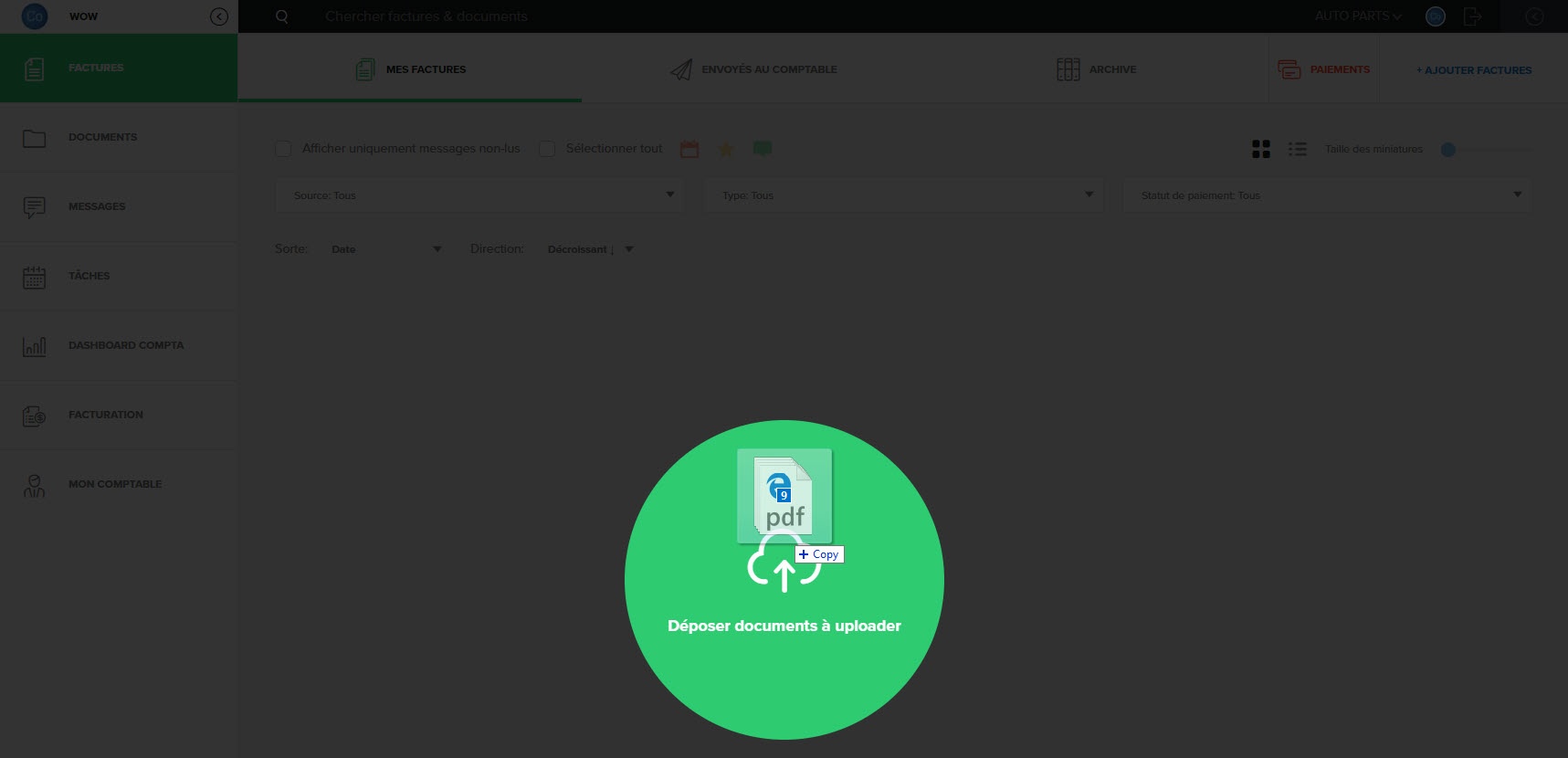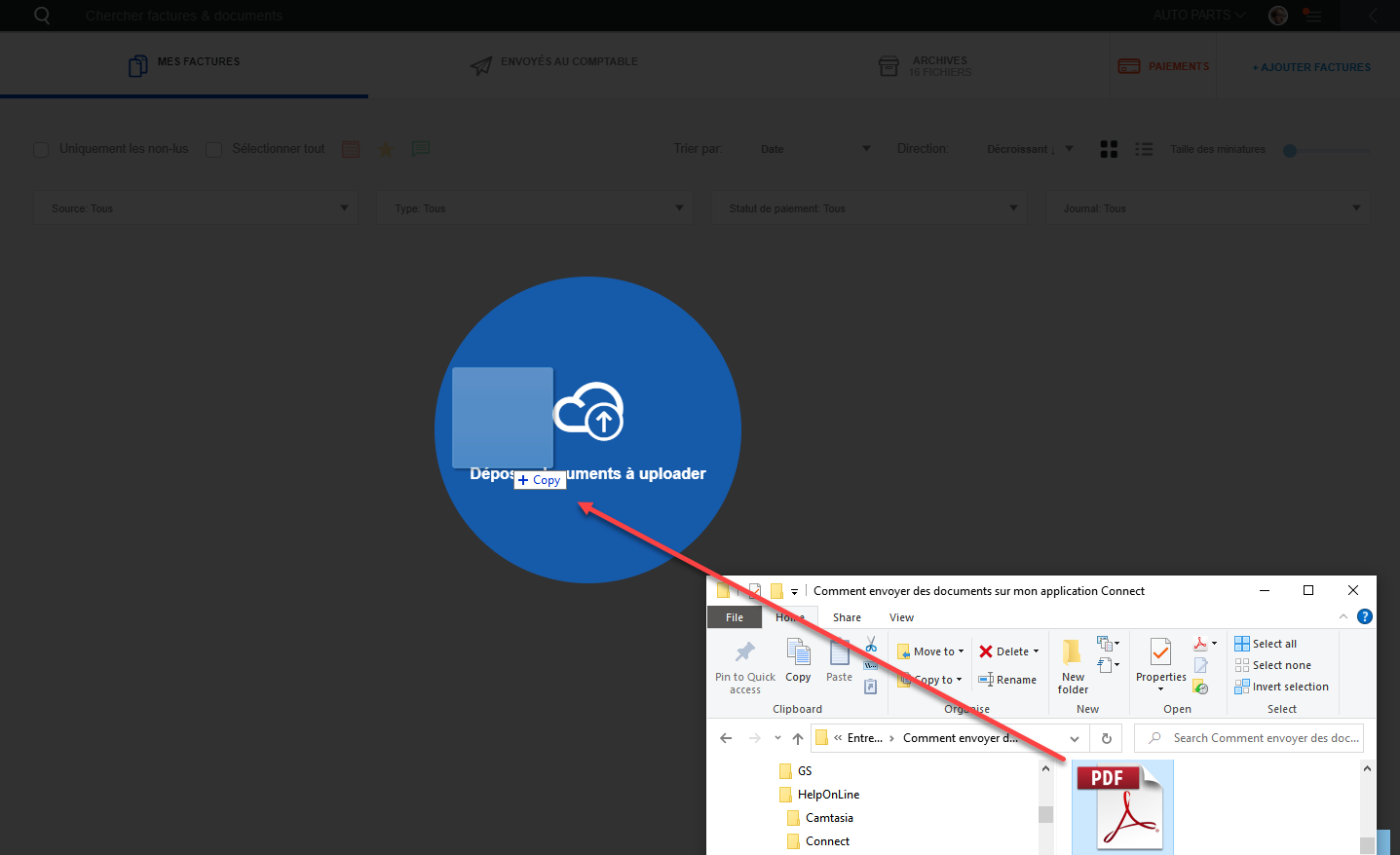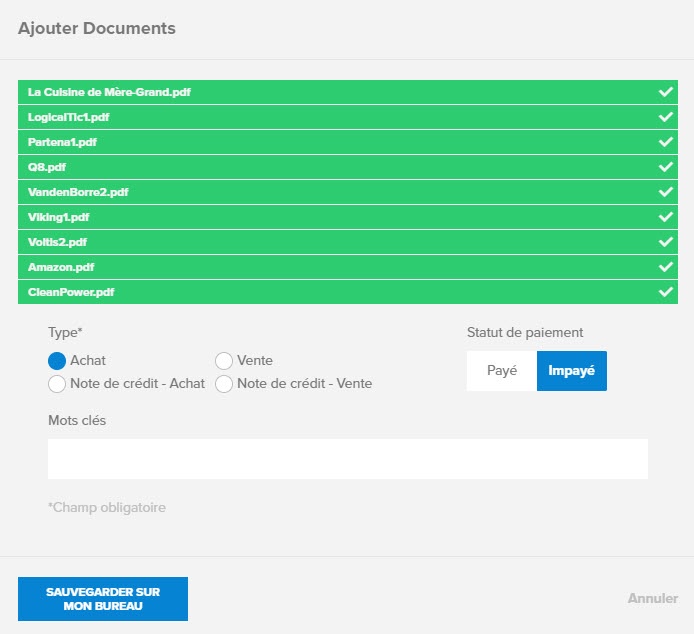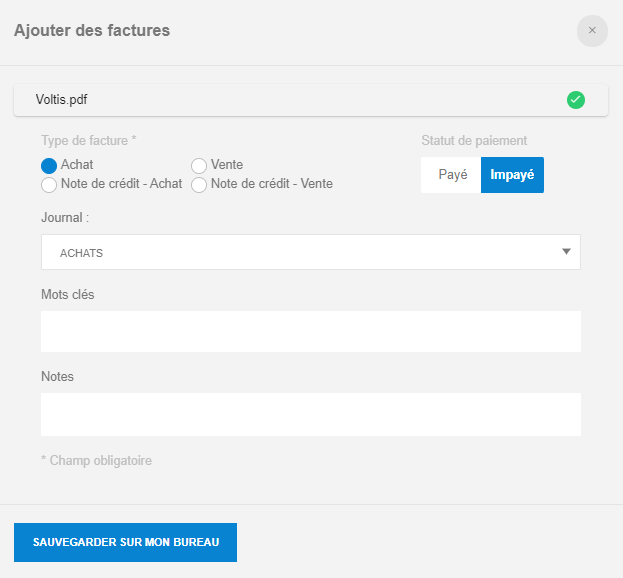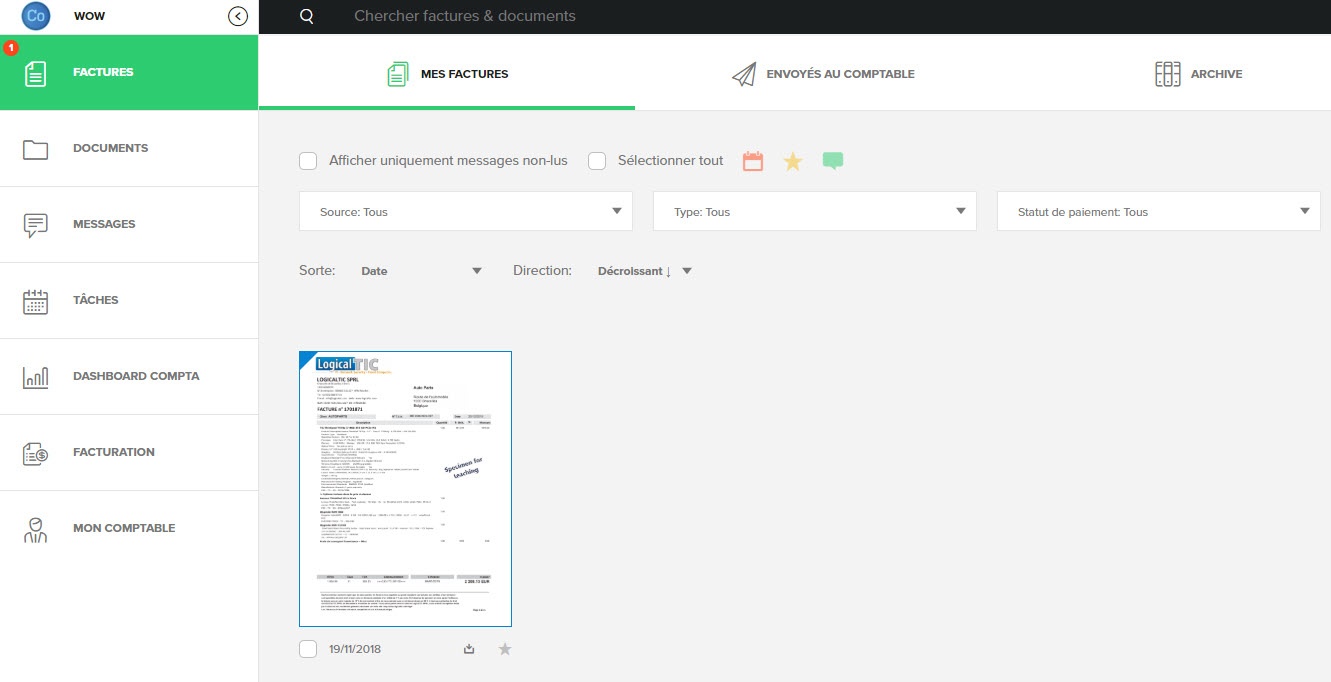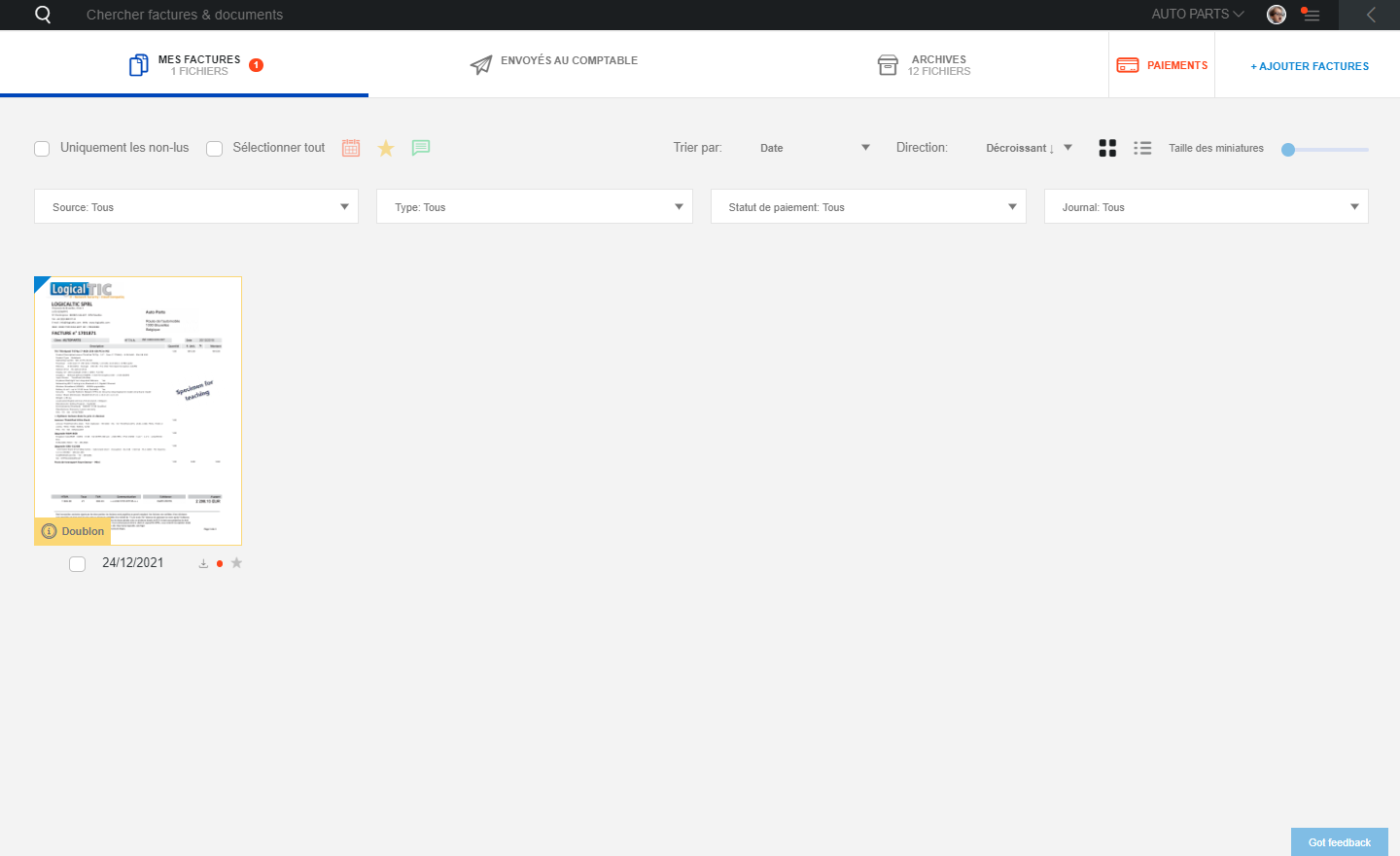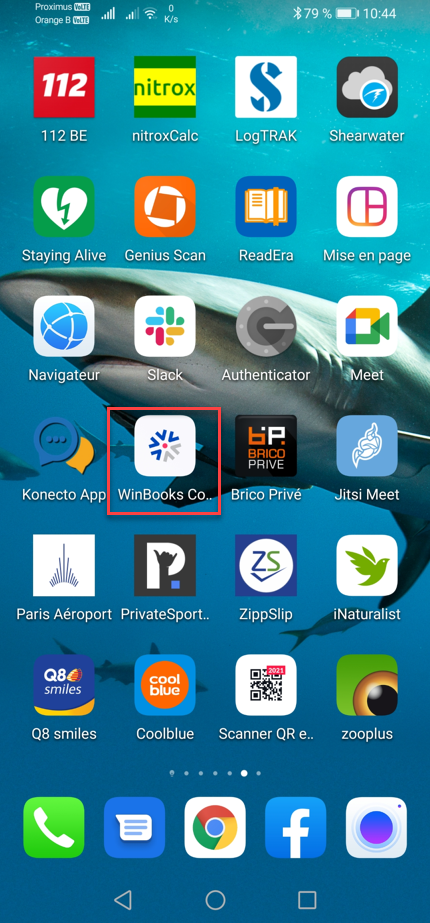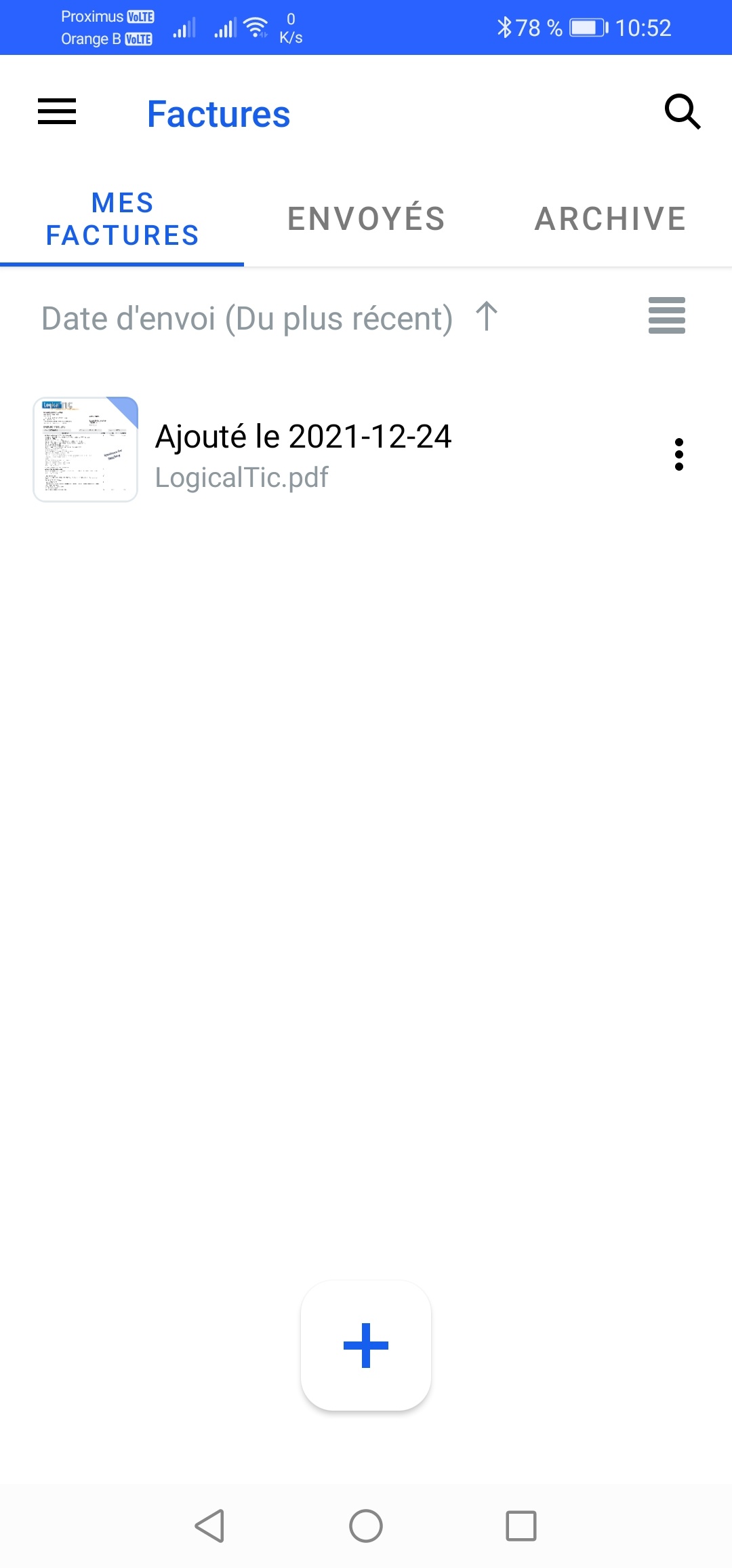Page History
| Section | |||||||||||
|---|---|---|---|---|---|---|---|---|---|---|---|
|
| Anchor | ||||
|---|---|---|---|---|
|
L'application Connect vous permet de télécharger vos documents de plusieurs manières :
- en effectuant un drag and drop sur votre bureau
- en sélectionnant dans le menu 'Ajouter factures'
- en envoyant directement les factures dématérialisées à une adresse mail spécifique
- en utilisant un scanner "Dematbox" relié au dossier
...
- en utilisant l'application mobile de Connect
1. Drag and Drop sur le bureau
Sélectionnez via votre explorateur de fichiers les documents PDF désirés. Glissez-les ensuite directement sur le bureau de Connect.
Spécifiez le type de documents uploadé téléchargé, ainsi que son éventuel status de paiement. Cliquez ensuite sur .
Spécifiez si nécessaire le journal de destination comptable, un éventuel mot clé ou une note.
Cliquez ensuite sur
Icônes | |
|---|---|
| L'extension du fichier téléchargé n'est pas accepté par Connect | |
| Le fichier téléchargé existe déjà, il s'agit d'un doublon | |
| Le fichier téléchargé est correct |
Cliquez sur afin de supprimer le fichier venant d'être téléchargé
2. Ajouter factures
Cliquez dans la barre de menu sur .
Parcourez l'arborescence de votre disque dur / serveur afin de sélectionner les documents désirés.
Spécifiez le type de documents uploadé téléchargé ainsi que son éventuel status de paiement. Cliquez ensuite sur .
Spécifiez si nécessaire le journal de destination comptable, un éventuel mot clé ou une note.
Cliquez ensuite sur
Icônes | |
|---|---|
| L'extension du fichier téléchargé n'est pas accepté par Connect | |
| Le fichier téléchargé existe déjà, il s'agit d'un doublon | |
| Le fichier téléchargé est correct |
Cliquez sur afin de supprimer le fichier venant d'être téléchargé
3. En utilisant une adresse mail spécifique
Connect vous offre la possibilité de spécifier une adresse spécifique dédicacée à la réception directe de vos factures fournisseurs. Les documents envoyés par vos fournisseurs se retrouvent alors directement sur le bureau Connect de l'Entrepreneur.
| Warning |
|---|
Les 3 extensions possibles pour la création d'une adresse mail attachée à votre dossier Connect sont :
|
Consultez la documentation en ligne relative à la création d'une adresse mail pour la collecte de vos factures fournisseurs.
Les documents arrivent directement sur le bureau de l'Entrepreneur de la même manière que s'ils avaient été uploadé téléchargé via la méthode drag and drop ou via l'ajout de factures si ce n'est qu'il devra spécifier, le cas échéant, de quel type de document il s'agit avant de pouvoir les envoyer au comptable.
| Tip |
|---|
Notez, que Connect détecte automatiquement si le document téléchargé a déjà fait l'objet d'un téléchargement préalablement, il indique dans ce cas qu'il s'agit d'un doublon. |
4. En utilisant un scanner "Dematbox" relié au dossier
Principe : le scanner 'DematBox' est appairé avec la licence définie dans sur le DEP Portail, il est ensuite attaché à un utilisateur et celui-ci peut choisir quels sont les dossiers qui utiliseront la "Dematbox".
...
Les documents scannés se retrouveront directement sur le bureau Connect de l'Entrepreneur.
5. En utilisant l'application mobile Connect pour Android ou iPhone
Principe : l'utilisateur télécharge l'application mobile Connect sur ou
Une fois l'application installée et paramétrée, il peut scanner une facture et l'envoyer directement sur son bureau Connect